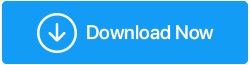Ошибка запроса дескриптора драйвера устройства в Windows 10 (ошибка исправлена)
Опубликовано: 2020-08-14Мы все регулярно пользуемся внешними запоминающими устройствами для хранения таких данных, как изображения, документы, видео и т. д. Несмотря на то, что их легко носить с собой и они чрезвычайно портативны, они не безошибочны. USB-накопители и SD-карты используются для передачи данных на компьютеры и с компьютеров и часто дают ошибки. Одной из наиболее распространенных ошибок является « Ошибка запроса дескриптора устройства в Windows 10».
Хотя это распространенная ошибка, многие из нас впадают в панику, сталкиваясь с ней. Итак, в этой статье мы перечислили возможное решение ошибки «Ошибка запроса дескриптора устройства» . Итак, давайте начнем читать о различных обходных путях.
Очевидно, что ошибка «Ошибка запроса дескриптора USB-устройства» вызвана в основном устаревшим или неисправным драйвером устройства. В таких случаях всегда следует выбирать программное обеспечение для обновления драйверов. Smart Driver Care — одно из лучших программ для обновления драйверов, доступных на рынке.
Advanced Driver Updater — это отличный инструмент, который сканирует весь ваш ПК с Windows 10 на наличие несовместимых или устаревших драйверов и обновляет их. Поэтому, если вы столкнулись с ошибкой неизвестного запроса дескриптора USB-устройства , загрузите Smart Driver Care и быстро решите проблему.
Нажмите кнопку ниже, чтобы загрузить эту простую в использовании программу Smart Driver Care — средство обновления драйверов сегодня!
Что такое дескриптор устройства?
Говоря простым языком, дескриптор устройства содержит всю информацию об устройстве USB. Для правильной работы каждое USB-устройство должно предоставлять операционной системе правильный дескриптор устройства, т. е. правильную и полную информацию об устройстве USB.
Дескриптор USB-устройства состоит из такой информации, как idVendor и idProduct, которая идентифицирует устройства, подключенные к вашему ПК с Windows 10. Это помогает системе загружать правильный драйвер, когда это необходимо.
idVendor: обычно известен как Vendor ID и назначается каждой компании, производящей диски в долларах США.
Idproduct: это идентификатор продукта, назначаемый продуктам, произведенным разными поставщиками, и представлен 16-битной цифрой.
Возможные причины ошибки «Неизвестный запрос дескриптора USB-устройства»:
Теперь, когда мы знаем, что такое описания USB-устройств, давайте рассмотрим общие причины ошибки запроса дескриптора USB-устройства .
- Неисправный драйвер USB-устройства.
- Устаревший драйвер USB.
- Устаревший BIOS.
- USB-драйвер заражен вредоносным ПО или вирусом.
- Драйвер USB не найден и, следовательно, не может взаимодействовать с операционной системой.
Исправлена ошибка запроса дескриптора USB-устройства:
Давайте продолжим читать о различных методах, с помощью которых вы можете легко устранить ошибку запроса дескриптора устройства Windows 10. Прежде чем перейти к более техническому решению, мы рассмотрим простые способы устранения ошибки.
- Отключите USB-устройство, перезагрузите компьютер с Windows 10, а затем снова подключите USB-накопитель, чтобы проверить, решена ли проблема.
- Попробуйте подключить флэш-накопитель USB к другому порту USB и посмотрите, работает ли он.
- Попробуйте использовать USB-накопитель на другом ПК, чтобы проверить, нет ли проблем с драйвером устройства или самим устройством.
- Попробуйте отключить основное питание ПК, а затем снова подключить его.
Вот некоторые распространенные разрешения для USB\device_descriptor_failure. Однако, если ни один из вышеперечисленных обходных путей не работает, вы можете перейти к следующему шагу.

Читайте также: Как исправить Realtek HD Audio Manager, отсутствующий в Windows 10
Переустановите драйвер USB-устройства:
Если приведенное выше решение не работает, и вы по-прежнему получаете сообщение об ошибке запроса дескриптора устройства Windows 10 , вы можете попробовать переустановить драйвер устройства. Для этого:
- На ПК с Windows 10 откройте Диспетчер устройств, введя Диспетчер устройств в строке поиска и нажав Enter.
- В окне диспетчера устройств найдите заголовок «Компоненты контроллеров универсальной шины». Нажмите на стрелку, чтобы развернуть параметр.
- Здесь вы найдете желтый восклицательный знак, связанный с неисправным драйвером USB-устройства.
- Щелкните правой кнопкой мыши драйвер, а затем выберите параметр «Удалить устройство», чтобы полностью удалить драйвер устройства. После этого извлеките USB-накопитель из ПК с Windows 10.
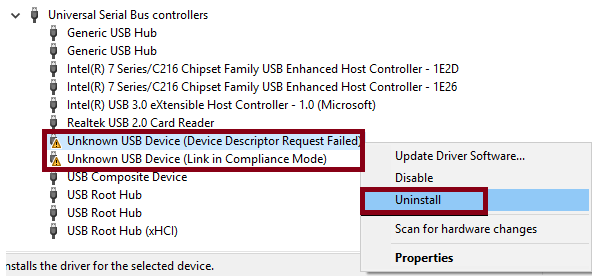
- Перезагрузите устройство, подключите USB.
- Опубликуйте это, снова перейдите в Диспетчер устройств и позвольте Windows загрузить драйвер автоматически или сделать это вручную через сайт поставщика.
Удаление, переустановка драйвера USB-устройства устраняет ошибку запроса дескриптора устройства , поскольку он загружает и устанавливает последнюю версию драйвера, и, следовательно, исключаются любые проблемы несовместимости или другие ошибки.
Вот как можно вручную решить ошибку запроса неизвестного дескриптора USB-устройства. Однако, если у вас нет времени и опыта, чтобы сделать это самостоятельно, вы можете просто выбрать одно из лучших доступных программ для обновления драйверов, и пусть они сделают всю работу за вас.
Обновите драйвер USB-устройства с помощью Smart Driver Care:
Smart Driver Care от Systweak Software — это универсальное решение всех проблем, связанных с драйверами, с которыми вы сталкиваетесь на ПК с Windows 10. Он эффективно сканирует все неисправные/несовместимые/устаревшие драйверы и обновляет их с минимальными усилиями.
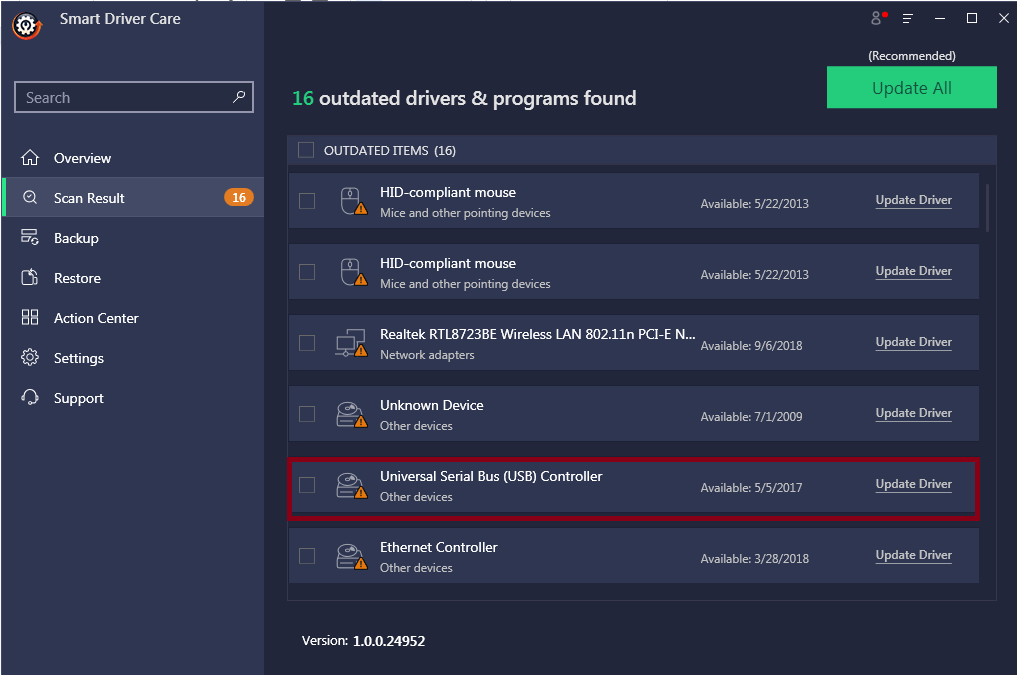
Вы можете загрузить бесплатную версию Smart Driver Care и обновить неисправные драйверы один за другим или приобрести полнофункциональную версию и обновить их все сразу.
Выполните следующие действия, чтобы устранить ошибку запроса дескриптора драйвера устройства в Windows 10 .
- Скачайте Smart Driver Care и установите его.
- После установки запустите Smart Driver Care и нажмите «Сканировать драйверы», чтобы просканировать ПК с Windows 10 на наличие устаревших драйверов.
- Нажмите кнопку «Обновить драйвер», расположенную рядом с драйвером из списка устаревших драйверов.
- Как только вы нажмете «Обновить драйвер», Smart Driver Care эффективно установит последнюю версию драйвера.
- После загрузки последней версии драйвера перезагрузите компьютер с Windows 10.
Итак, ребята, вот как вы можете легко решить ошибку «Ошибка запроса дескриптора драйвера устройства» в Windows 10. Хотя многие из нас могут сделать это вручную, другие могут просто использовать стороннее программное обеспечение, чтобы выполнить эту работу за них.
Следующее чтение:
Показать/скрыть статус WhatsApp.
Найдите кого-нибудь в Snapchat без имени пользователя
Как разделить экран в Android.